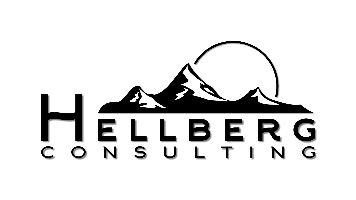Hintergrund: Office 365 mit Teams ist im Einsatz und wird auch für Besprechungstermine genutzt.
Außerdem ist ein separater E-Mailserver im Einsatz von dem die Kalenderfunktion genutzt wird.
Anforderung:
Der Kalender aus Microsoft Office 365 soll im E-Mailprogramm angezeigt werden.
Vorbereitung
Kalender veröffentlichen
1. Gehen Sie in auf
2. Melden Sie sich mit Ihrem Microsoft Account an.
2. Klicken Sie rechts oben auf das Zahnrad, dann in der Seitenleiste unten auf "Alle Outlook-Einstellungen anzeigen"
4. Im neuen Fenster
Kalender -> Geteile Kalender -> Einen Kalender veröffentlichen:
Wählen Sie Ihren Kalender aus.
Wählen Sie z.B. Kann Titel und Orte anzeigen *
Klicken Sie auf Veröffentlichen.
5. Kopieren Sie den unteren ICS-Link
Einbinden als Internet-Kalender
Im eM Client können Sie den Kalender mit diesem Link als Internet-Kalender einbinden.
Anleitung dazu: Kalender im eM Client hinzufügen (SOGo)
* Optionen für die Freigabe:
Kann anzeigen, wann ich beschäftigt bin - Termine werden im Kalender gezeigt. Im Titel der Termine steht Busy, Ort und Inhalt des Termins sind nicht sichtbar.
Kann Titel und Orte anzeigen - Termine werden im Kalender gezeigt. Titel und ggf. eingetragener Ort sind sichtbar, Inhalt des Termins ist nicht sichtbar. (aus Datenschutzsicht sollte hier sorgfältig auf eingetragene Titel und Orte geachtet werden, damit diese keine schützenswerten Daten enthalten)
Kann alle Details anzeigen -
Termine werden im Kalender gezeigt. Titel, ggf. eingetragener Ort und Inhalt des Termins inkl. Meetinglink ist sichtbar. (aus Datenschutzsicht nicht zu empfehlen)